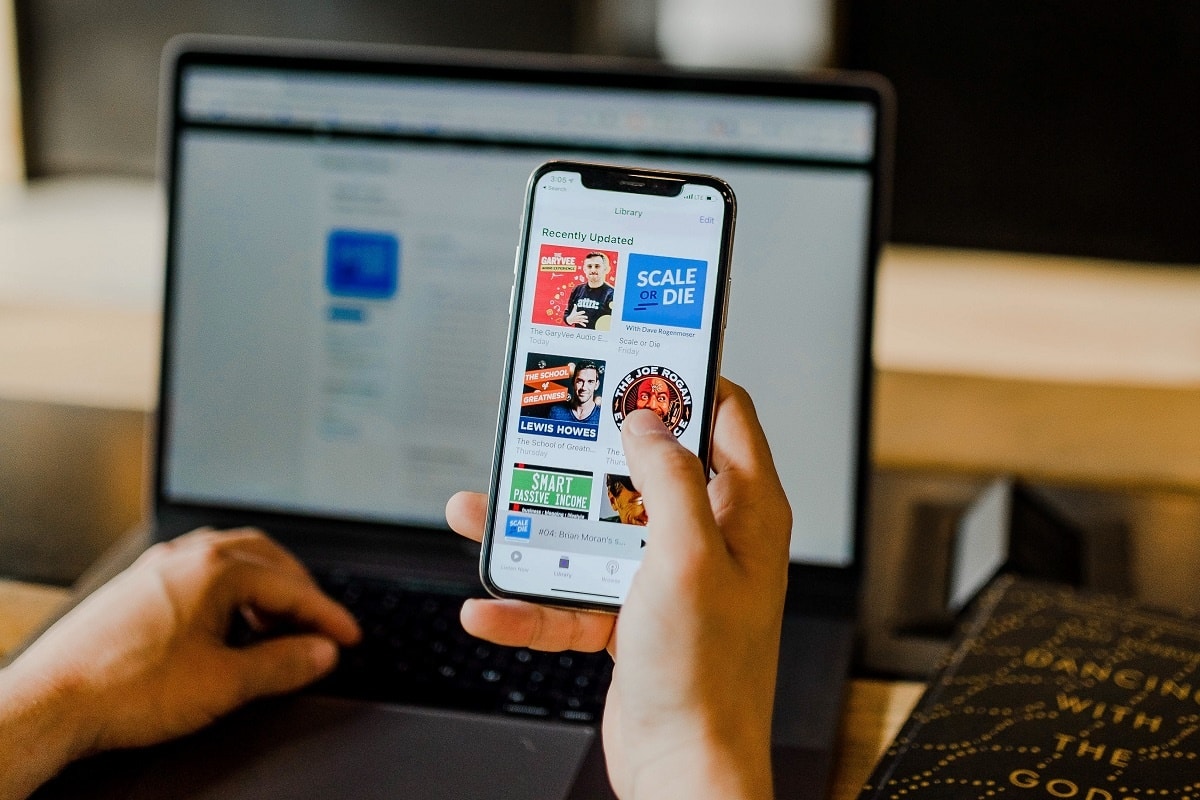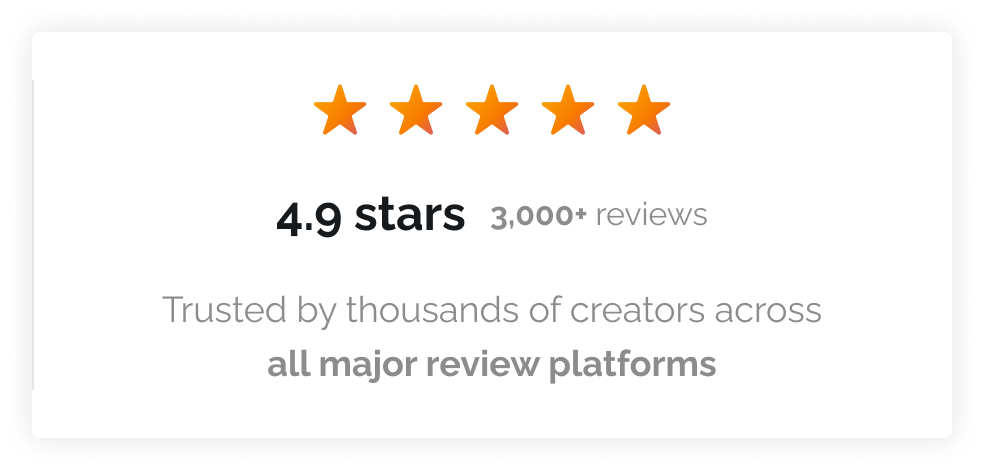Ti stai chiedendo come inserire il tuo podcast e il tuo feed RSS in Apple Podcasts? Se sì, sei nel posto giusto!
In questo post, imparerai perché hai bisogno di un feed RSS per il tuo podcast, come creare un feed RSS per il podcast e come inserire il tuo feed in iTunes/Apple Podcasts.
✨ Se hai bisogno di un feed RSS del tuo podcast, clicca qui.
Perché hai bisogno di un feed RSS per il tuo podcast
Se qualcuno trova il tuo podcast e gli piace, pensi che tornerà, giusto? Beh, forse no. È facile per loro dimenticare dove ti hanno trovato, qual è il tuo nome, come si chiama il tuo podcast, o anche di cosa tratta il tuo contenuto.
Inserisci il feed RSS. Quando un ascoltatore si iscrive al feed RSS del tuo podcast, vedrà tutti i tuoi aggiornamenti. Questo significa che non si dimenticherà del tuo show e non si perderà accidentalmente un episodio.
Hai anche bisogno di un feed RSS per presentare il tuo show alle principali directory di podcast come Google Podcasts, Spotify, Stitcher, e naturalmente Apple Podcasts. Far elencare il tuo show in queste directory ti permette di essere scoperto da milioni di ascoltatori.
Come creare un feed RSS del tuo podcast
Con il servizio di hosting di podcast RSS Podcasting, creare un feed RSS per il tuo show non potrebbe essere più facile.
Basta registrarsi per un account gratuito, aggiungere i dettagli del tuo podcast, e noi genereremo automaticamente per te il feed RSS del tuo podcast.
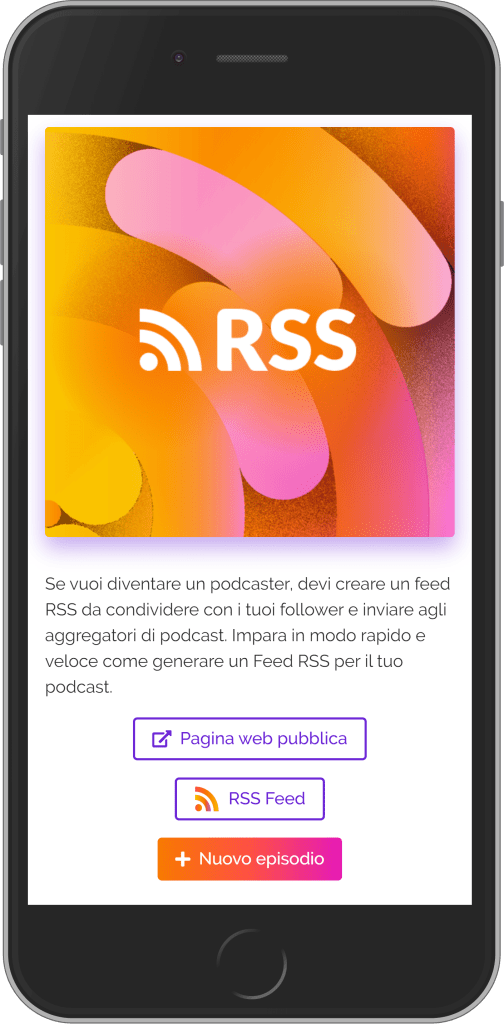
Come presentare il tuo feed RSS a iTunes/Apple Podcasts
Step 1. Accedi a iTunes Connect

Step 2. Convalida il feed RSS del tuo podcast. Copia e incolla semplicemente il tuo feed nel campo dell’URL e premi “Convalida”.
Step 3. Successivamente, dovrai verificare i dettagli del tuo programma. Questa è la tua occasione per assicurarti che tutto sia corretto.
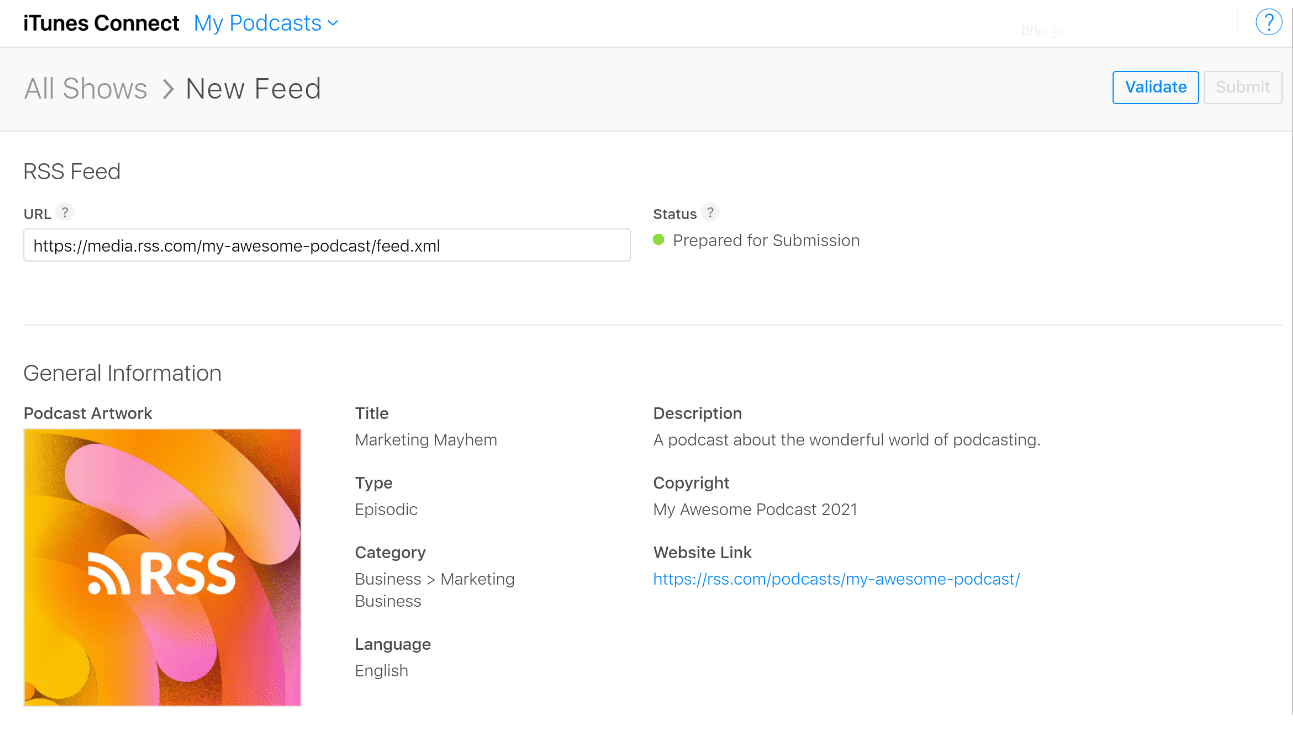
Step 4. Se tutto sembra a posto, clicca sul pulsante “Convalida” in alto. Riceverai un messaggio “Podcast inviato con successo per la revisione” e anche un’e-mail da iTunes Store che conferma che il tuo show è ora in fase di revisione.
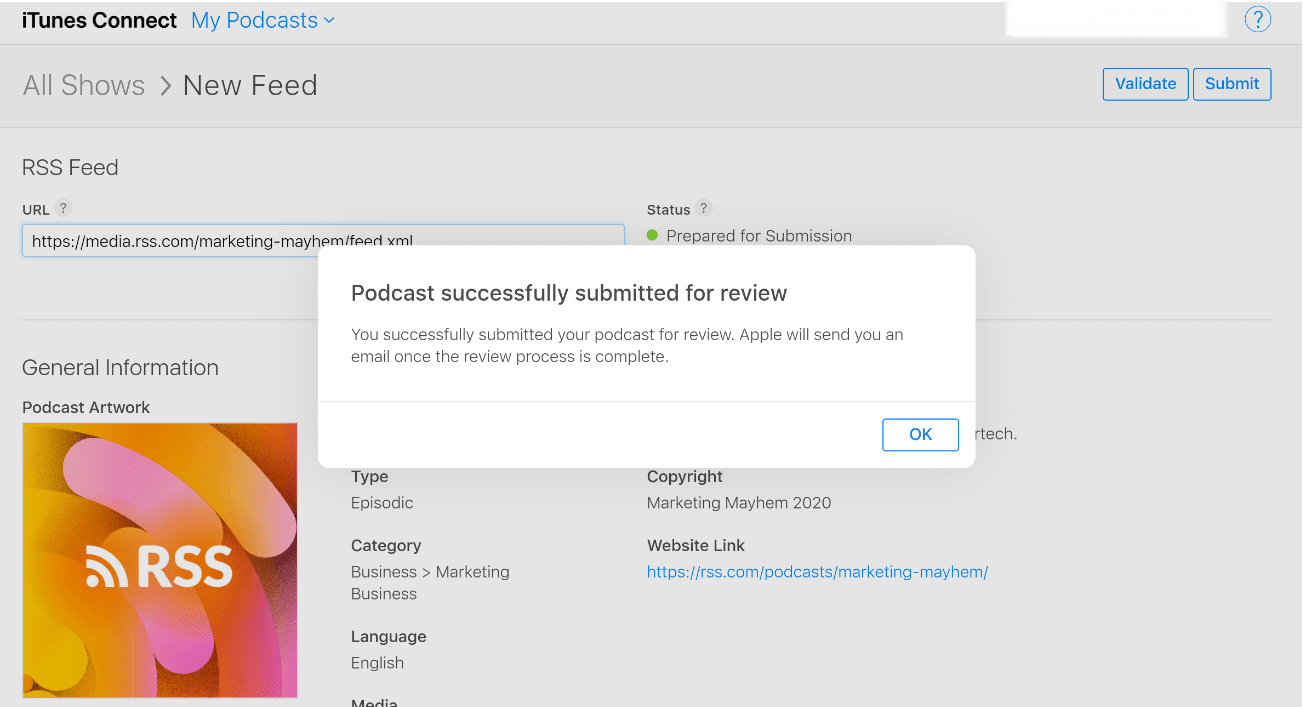
Il team di iTunes farà ascoltare il tuo feed a qualcuno prima di accettare la tua presentazione, quindi dovrai aspettare l’approvazione. Questo può avvenire in appena un’ora, o potrebbe richiedere un paio di giorni.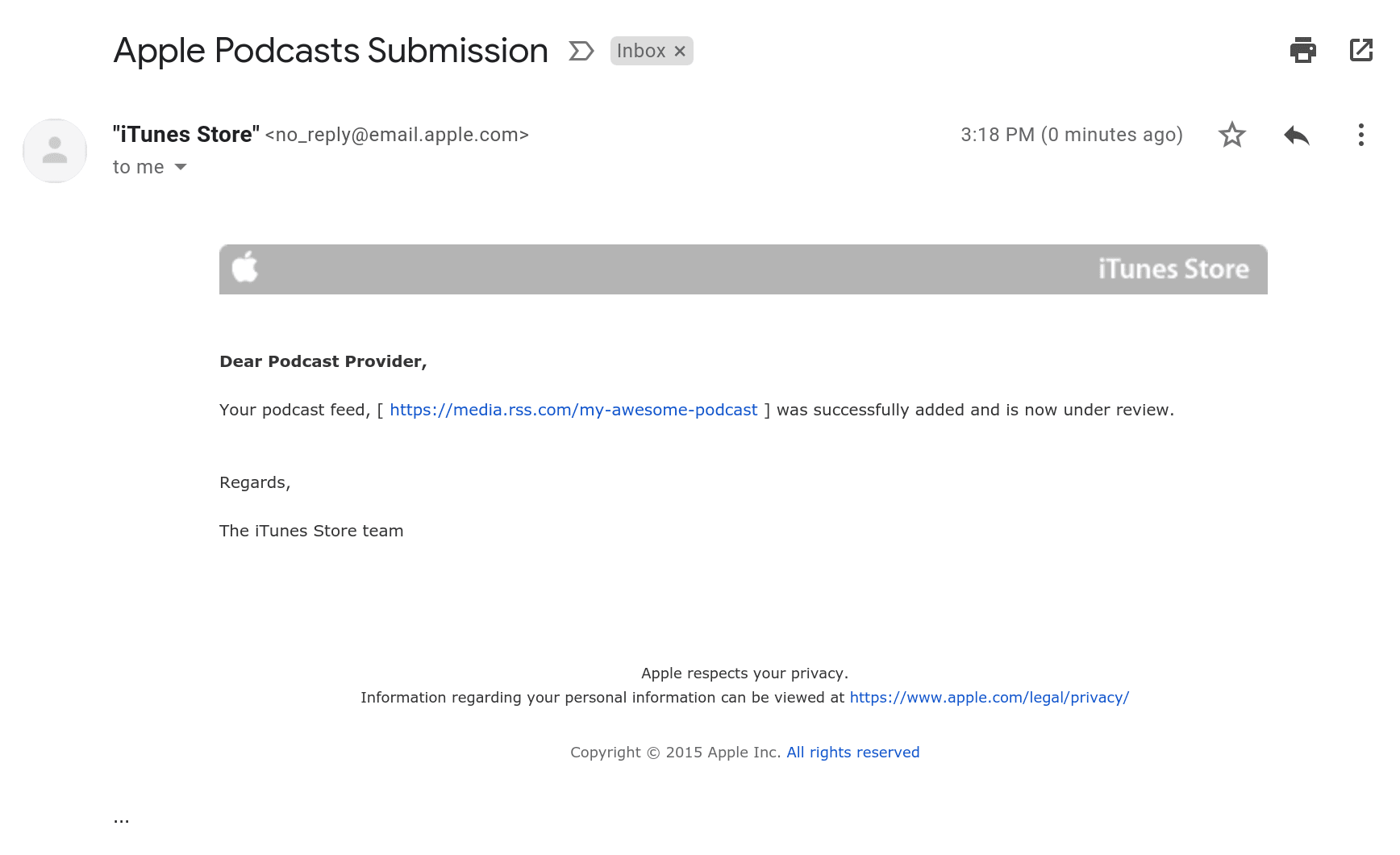
Esempio dell’e-mail “Feed in revisione” che riceverai dall’iTunes Store
Una volta che il tuo show è approvato, riceverai un’email di conferma che ti informerà che il tuo show è stato approvato e che sarà disponibile sull’iTunes Store nelle prossime ore.
Facile, vero?
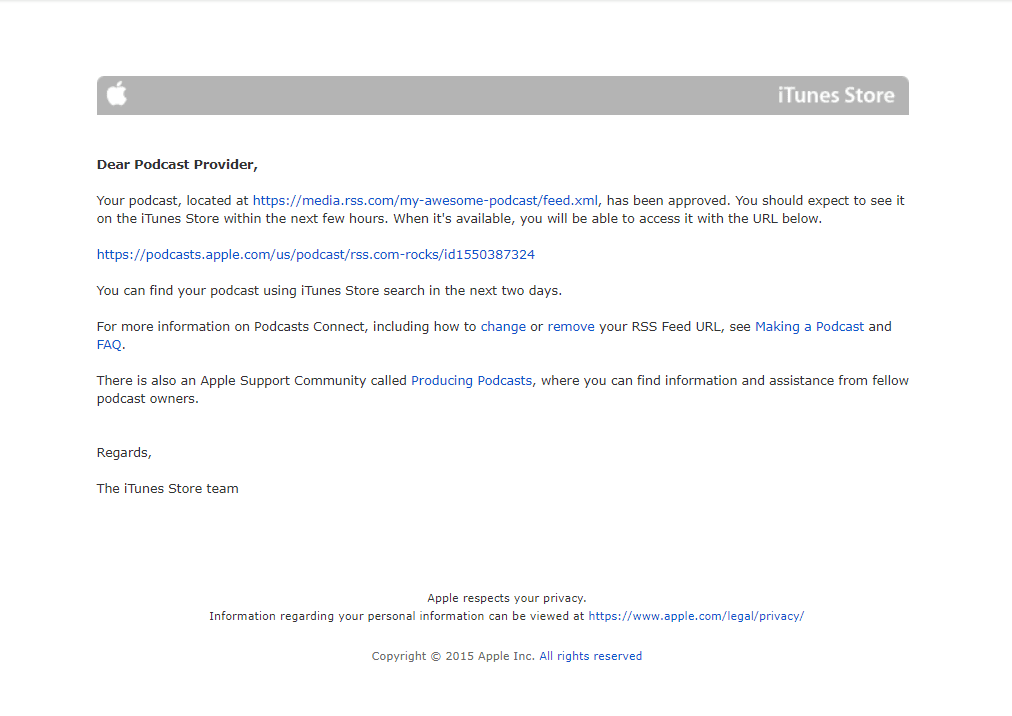
Email di conferma da iTunes Store.